最近有用户反馈,在使用windows 10专业版系统时遇到了电脑无法正常启动的问题,屏幕上显示了“no bootable device”的提示信息。这一问题的中文含义是“未检测到可引导设备”,并要求插入引导盘后按任意键继续。这种情况通常是由于系统引导出现问题或者bios中的启动设备设置不当引起的。下面我们将详细介绍几种解决办法,供用户参考。
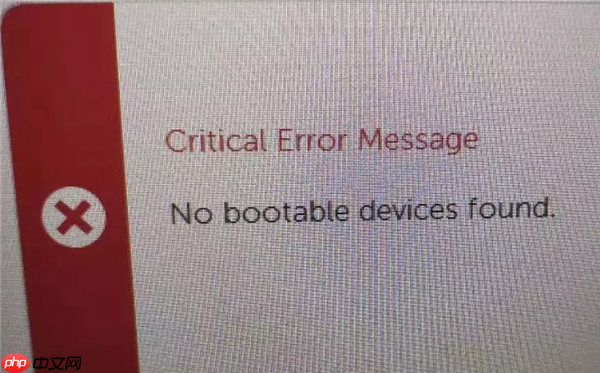
Win10专业版启动“No Bootable Devices Found”提示的解决方法
方法一:检查BIOS设置以确认硬盘是否设为首选启动设备
在开机或重启期间,按下特定的热键(如DEL键)进入BIOS设置界面;
在BIOS设置界面中切换至Boot(或Startup)选项卡,利用键盘上的右箭头键选择Boot菜单,根据实际需求调整硬盘的启动优先级,确保硬盘被设置为首要启动项。完成后按F10保存更改,并通过按Y键确认退出,然后重启电脑即可解决问题。
提示:CD/DVD、SATA ODD、ATAPI CD、CD-ROM Drive等选项代表光驱设备;SATA HDD、ATA HDD、Hard Drive等则指代传统硬盘设备;ATA SSD表示固态硬盘设备;USB CD-ROM指的是通过USB接口连接的外置光驱,需提前连接好设备才能被识别;USB FDD、USB HDD、USB ZIP以及Removable Devices均表示外置USB设备,同样需要在开机前正确连接;而PCI LAN、Network、Legacy LAN等则是网络相关设备。
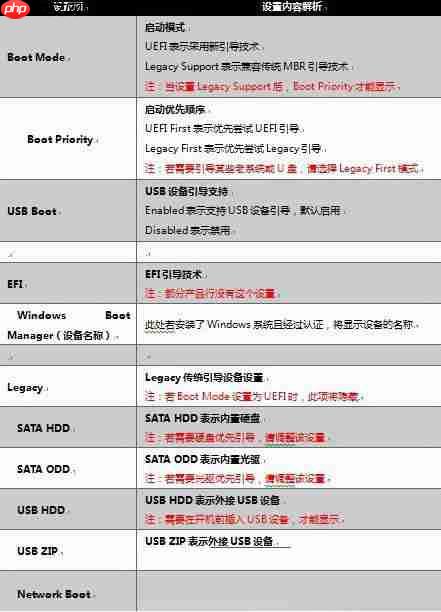
方法二:处理磁盘引导错误
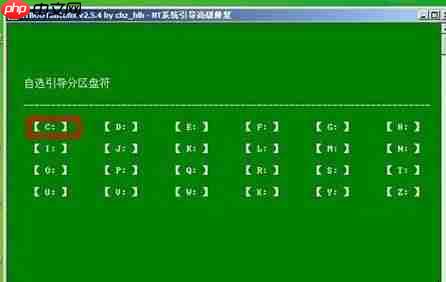
另外,还可以借助DG分区工具完成修复工作。具体步骤为打开工具后选定C盘,随后右键点击并选择“重建主引导记录(MBR)”。
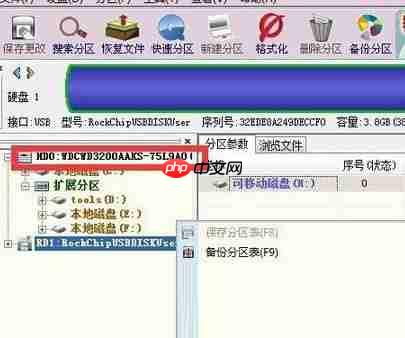
完成上述操作之后,拔掉U盘并重新启动电脑,系统应能恢复正常运行状态。
以上就是Win10专业版启机no bootable devices found提示怎么解决?的详细内容,更多请关注php中文网其它相关文章!

每个人都需要一台速度更快、更稳定的 PC。随着时间的推移,垃圾文件、旧注册表数据和不必要的后台进程会占用资源并降低性能。幸运的是,许多工具可以让 Windows 保持平稳运行。




Copyright 2014-2025 https://www.php.cn/ All Rights Reserved | php.cn | 湘ICP备2023035733号